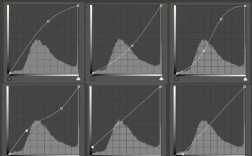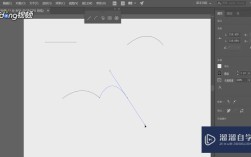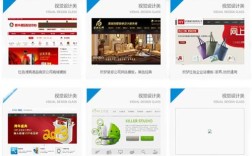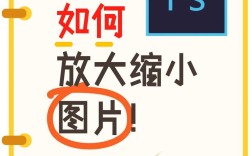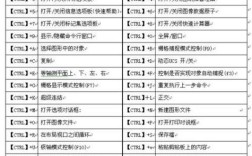抄描后的方件如何编辑
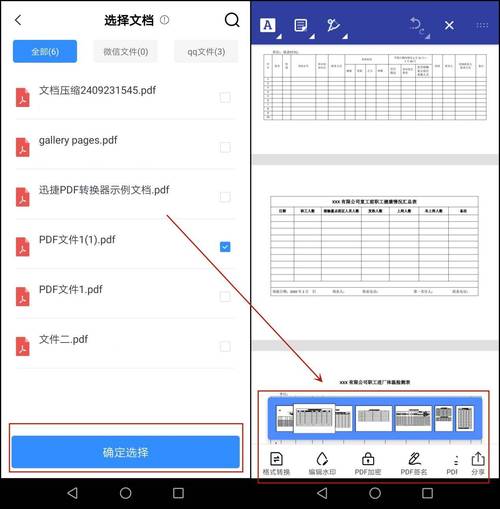
抄描后的方件通常指通过扫描仪、复印机或拍照等方式将纸质文档转化为电子文件后的产物,这类文件多为图片格式(如JPG、PNG)或可编辑的PDF格式,对其进行编辑的核心目标是修正抄描过程中可能产生的瑕疵、调整内容布局、优化文档可读性,并最终实现内容的可修改性,根据文件类型和编辑需求的不同,编辑方法可分为图片类文件编辑和可编辑PDF文件编辑两大类,具体操作需结合专业工具和实际场景灵活应用。
图片类抄描文件的编辑方法
若抄描后的文件为纯图片格式(如JPG、PNG),其编辑主要围绕图像优化、内容修正和格式转换展开,以下是具体操作步骤:
图像基础优化
图像优化是提升文档可读性的基础步骤,需借助图像编辑软件(如Adobe Photoshop、GIMP、美图秀秀等)完成。
- 调整亮度和对比度:抄描过程中可能出现光线不均导致的部分区域过暗或过亮,可通过“图像-调整-亮度/对比度”功能,整体或局部(使用选区工具)调整参数,使文字与背景层次分明。
- 校正倾斜和透视:若纸质文档放置不正,会导致图片歪斜或梯形畸变,使用Photoshop的“裁剪工具”勾选“透视”选项,拖拽四角控制点可校正变形;或使用“图像-图像旋转-任意角度”手动调整水平线。
- 去噪和增强文字:针对抄描产生的噪点、污渍,可通过“滤镜-杂色-减少杂色”平滑图像;若文字模糊,可使用“滤镜-锐化-USM锐化”增强边缘清晰度,注意避免过度锐化导致文字边缘锯齿化。
内容修正与标注
若需对图片中的局部内容进行修改或补充,可通过以下方式实现:
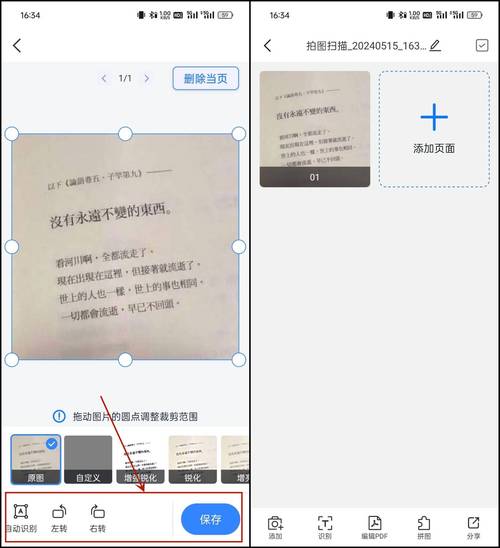
- 添加文字或图形:使用软件中的“文字工具”输入修改内容,通过调整字体、字号、颜色与原文匹配;使用“形状工具”添加方框、箭头等标注,突出重点内容。 擦除与替换**:对于需要删除的文字或区域,可使用“仿制图章工具”复制周边背景进行覆盖,或使用“修补工具”选中瑕疵区域拖拽至相似位置进行替换。
- 局部调色:若文档存在色差(如泛黄),可通过“图像-调整-色阶”或“色彩平衡”统一色调,确保整体颜色一致。
格式转换与提取文字转为可编辑文本,需进行OCR(光学字符识别)处理:
- 使用OCR工具:通过Adobe Acrobat、ABBYY FineReader、天若OCR等工具,将图片导入后选择“识别”功能,软件会自动提取文字并生成可编辑的文本层(支持导出为Word、TXT等格式),识别后需人工校对,避免OCR错误(如相似字符混淆)。
- 转换格式:若仅需保留图片但调整格式,可通过格式转换工具(如格式工厂、XnConvert)将JPG转为PDF(便于后续编辑)或压缩图片体积以减少存储空间。
可编辑PDF类抄描文件的编辑方法
若抄描后的文件为可编辑PDF(通常通过扫描仪自带软件或OCR生成),其编辑可直接在PDF工具中完成,兼具图像和文本特性,以下是常用操作:
编辑
- 直接修改文本:使用Adobe Acrobat Pro、Foxit PDF Editor等专业工具,通过“编辑PDF”工具点击文本内容即可修改文字、调整段落格式(如字体、字号、行距),操作类似Word文档。
- 添加或删除页面:通过“页面缩略图”面板可插入、删除、旋转或重排页面,适合调整文档顺序或补充遗漏内容。
- 插入批注与注释:使用“注释”工具添加文本框、高亮、下划线等,用于审阅或标记修改建议,支持导出批注汇总。
图像与排版调整
- 优化扫描图像:若PDF中包含扫描图片层,可通过“编辑PDF-图像”功能调整亮度、对比度,或替换、裁剪图像。
- 修改页面布局:通过“页面布局”选项调整页面大小(如A4转Letter)、边距,或使用“工具-页面-组织”合并拆分页面,实现文档结构优化。
高级编辑与转换
- 表单处理:若PDF为表单格式,可通过“表单”工具添加文本框、复选框等交互元素,并设置验证规则。
- 转换其他格式:通过“导出PDF”功能将文件转为Word、Excel等格式,进一步编辑后可重新转为PDF保存,需注意:若PDF含复杂排版,转换后可能需手动调整格式。
编辑注意事项
- 保留原始文件:编辑前务必备份原始抄描文件,避免操作失误导致数据丢失。
- 版权与合规性:编辑他人文档时需确保内容符合版权法规,避免非法篡改重要文件(如合同、证件)。
- 工具选择:根据编辑需求选择工具:基础图像优化用免费软件(如GIMP),专业PDF编辑用Adobe Acrobat,批量处理可考虑自动化脚本(如Python的PyPDF库)。
- 校对与测试:OCR识别或文本修改后需仔细校对,确保内容准确;编辑后的文件需在不同设备上打开测试,避免兼容性问题(如字体缺失导致格式错乱)。
相关问答FAQs
Q1: 抄描后的PDF文字无法选中或修改怎么办?
A: 可能原因有两个:一是PDF为纯图片扫描件,未进行OCR识别;二是PDF已锁定编辑权限,解决方法:若为图片PDF,使用Adobe Acrobat的“增强扫描”功能或第三方OCR工具(如ABBYY)识别文字;若文件加密,需通过“文件-属性-安全性”解除密码限制,或联系文件提供者获取编辑权限。
Q2: 编辑抄描文件时如何保持与原文档一致的格式?
A: 保持格式一致需注意三点:一是优先使用原文档的字体(若系统中未安装,可替换为相似字体并嵌入PDF);二是调整文本时参考原文的段落缩进、行间距等参数;三是图像优化时避免过度处理(如过度锐化可能导致文字边缘失真),编辑完成后可对比原文档打印效果,确保视觉一致性。